Сейчас в моде игровые сервисы по подписке, но Apple Arcade не совсем похожа на Google Stadia или Xbox Live. Так что, если у вас есть вопросы по этому поводу, у нас есть множество ответов. В этом FAQ мы расскажем: Apple Arcade — что это и как работает.
Если вы в настоящее время пользуетесь ежемесячным планом за 4,99 доллара США и хотите перейти на годовой план, вы можете сделать это на своем iPhone или iPad. Откройте приложение App Store, затем коснитесь значка своей учетной записи в правом верхнем углу. Коснитесь « Подписки» , затем коснитесь записи для Apple Arcade. Здесь вы можете перейти на годовой план. Apple Arcade также входит в пакеты подписки Apple One, которые варьируются от 10 до 30 долларов в месяц.
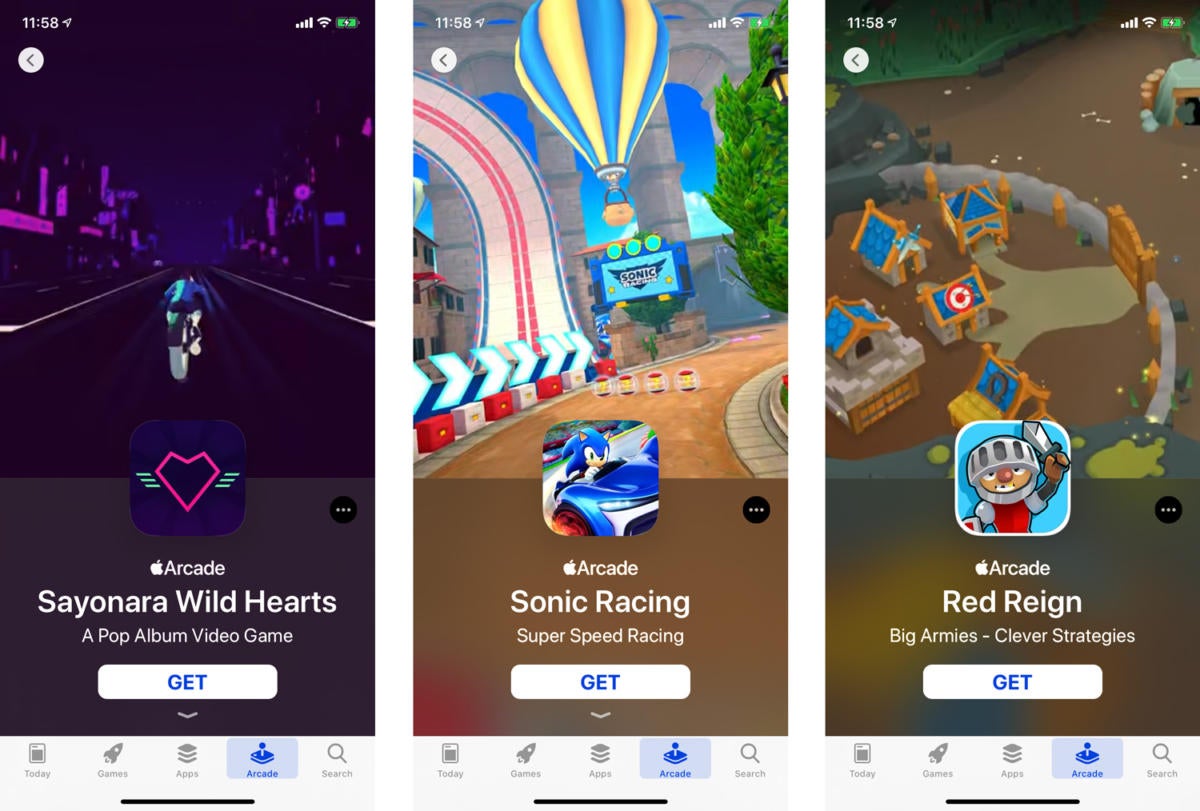
После того, как вы закончите регистрацию, в разделе «Аркады» в App Store будут показаны доступные вам игры. Чтобы получить доступ к игре, нажмите на нее в App Store, затем нажмите кнопку «Получить». Когда игра будет установлена на вашем устройстве, кнопка «Получить» превратится в кнопку «Воспроизвести», и вы сможете нажать ее, чтобы запустить игру. Значок игрового приложения также появится на главной странице вашего устройства.
На Apple TV действительно есть приложение Arcade. Откройте это, чтобы увидеть предложение о регистрации. Вы также найдете вкладку Arcade в App Store.
Откройте приложение App Store и нажмите на фото своего профиля в правом верхнем углу.
На появившемся экране нажмите « Подписки» вверху страницы.
Затем вы увидите список активных подписок, в котором должен быть указан Apple Arcade . Коснитесь его.
Вы увидите « Отменить бесплатную пробную версию» или « Отменить подписку» посередине открывшейся страницы. Коснитесь любого доступного варианта , затем « Подтвердите отмену» .
А вот как отменить Apple Arcade на Mac:
Откройте приложение App Store и нажмите значок с фотографией вашего профиля в левом нижнем углу.
Появится окно «Учетная запись», и вы должны щелкнуть « Просмотр информации» в верхней части окна. Введите свой пароль, когда / если будет предложено.
Когда появится информация об учетной записи , прокрутите вниз до раздела « Управление » и щелкните ссылку « Управление» справа от подписок .
Когда появится список ваших активных подписок, нажмите « Изменить» справа от Apple Arcade.
Ближе к середине открывшейся страницы вы увидите кнопку с надписью « Отменить бесплатную пробную версию» или « Отменить подписку» . Щелкните его, затем щелкните Подтвердить отмену и Подтвердить .
После загрузки игры Apple Arcade можно найти на вашем устройстве, как и любое другое приложение.
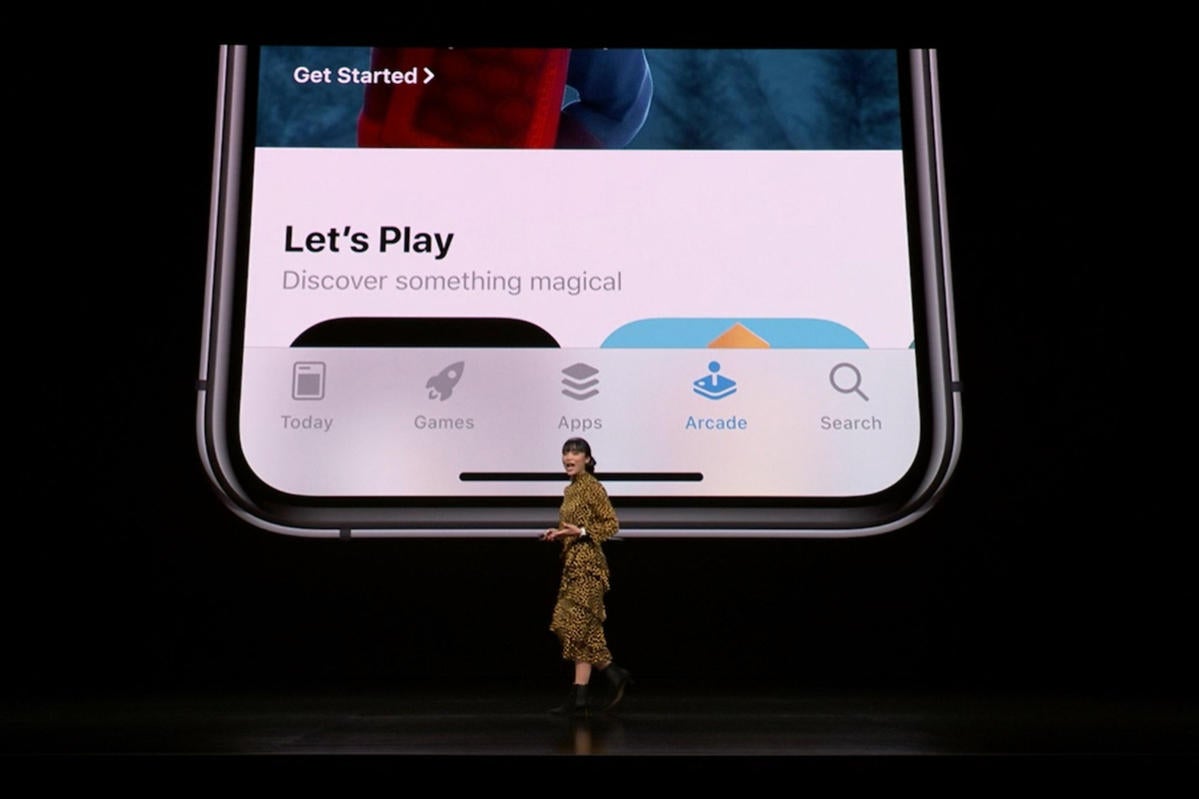
С тех пор Apple несколько смягчила эту политику, и в Apple Arcade вы можете найти игры, которые также существуют в обычном магазине приложений или на Android. Обычно они обозначаются знаком «+» в конце, чтобы отличить версию Apple Arcade (бесплатно для загрузки с подпиской и без рекламы или покупок в приложении) от версии App Store. Например, Mini Metro (App Store) против Mini Metro + (Apple Arcade).
Apple частично рассматривает Apple Arcade как способ дать игрокам возможность опробовать игры с большей свободой, чем в настоящее время позволяет App Store (чего практически нет). По словам Apple, «вместо того, чтобы вносить предоплату за каждую игру, подписка на Apple Arcade даст игрокам возможность попробовать любую игру в сервисе без риска».
Тем не менее, у сервиса есть бесплатная пробная версия, как мы видели в Apple Music и Apple News +.

В среднем новые игры выпускаются примерно по одной каждые 2-3 недели, хотя это может улучшиться, поскольку Apple ослабила правила эксклюзивности Apple Arcade.
Официальный сайт — www.apple.com/ru/apple-arcade/
Читайте также:
- Apple зарабатывает больше денег на играх, чем Sony, Nintendo, Microsoft, Activision вместе взятые
- Apple запретила доступ Fortnite в App Store до завершения судебного разбирательства
